Berikut adalah cara instalasi server HP Proliant dan pada tutorial kali ini ane kasih sample type DL320e Gen8 v2, mulai dari setting Raid, instalasi software SmartStart 7.90 (proses copy driver HP ke harddisk), sampai dengan instalasi Windows Server.
Langkah 1 untuk masuk ke BIOS server HP Proliant DL320e Gen8 v2 adalah dengan menekan F8 pada saat booting pertama. Untuk melihat mode Raid yang dipakai pada harddisk adalah dengan memilih View Logical, jika kita telah selesai melihat mode Raid yang terpakai maka kita kembali ke menu sebelumnya. Untuk menghapus disc maka gunakan menu Delete Logical Drive. Karena kita akan membuat disc yang ada dengan memakai Raid 1 (mirroring) maka kita pilih Create Logical Drive tekan F8 (F8 menggantikan fungsi tombol Enter)
 | |||
| Create Logical Drive |
Maka akan terlihat 5 buah disc tipe SAS pada Available Physical Drives. Istilah bay digunakan untuk menggantikan istilah drive pada server HP. Untuk memilih harddisk gunakan tombol space bar. Tekan tombol Tab untuk pindah ke menu Raid Configuration dan pilih Raid 1+0 untuk memilih mode Raid 1 (mirroring).
 | |
| Select Physical Drive |
Jika kita ingin mempunyai harddisk lain sebagai cadangan (spare) jika terjadi kerusakan, maka kita masuk ke menu Spare dengan menekan Tab kemudian pilih Use one drive as spare. salah satu disc akan terpilih menjadi spare. Kemudian tekan Enter untuk membuat/Create Logical Drive.
 |
| Use one drive as spare |
Tekan F8 untuk konfirmasi pembuatan array Raid.
 |
| Save configuration |
Langkah 2 adalah proses instalasi software bawaan HP yaitu Smart Start 7.90 :
 |
| HP Smart Start |
1. Pilih English,
2. Pilih Agree,
3. Pilih Deploy Server
4. Pilih Continue (abaikan pilihan lain)
5. Pilih Operating System yang akan diinstall misal Ubuntu Server
6. Pilih CD-ROM
7. Pilih Maximum (select boot partition size)
8. Masukkan System Configuration Info (nama, serial number, dan lain-lain)
9. Pilih Continue (untuk mengabaikan SNMP)
10. Pilih Continue (Express)
11. Pilih Continue (Ready to Install)
12. Masukkan CD Operating System yang akan diinstall, kemudian pilih Continue
* Proses instalasi OS dapat memakan waktu 20 menit - 2 jam tergantung spesifikasi server.
Sebagai catatan : Harap berhati-hati dalam membeli harddisk SAS server HP ini, karena walaupun serial number server HP sudah dicocokkan, ada kemungkinan harddisk tidak cocok dengan harddisk yang ada(existing). Agar compatible (cocok) perhatikan gambar dibawah ini. Dibawah tulisan yang berwarna ungu terdapat no spare disc. Jika anda ingin membeli disc baru (replacement) harap samakan dulu dengan no spare disc yang ada.
 |
| HP SAS disc |
Untuk server HP Proliant type 320e Gen8 dapat mendownload Ubuntu disini:
http://www.ubuntu.com/certification/hardware/201208-11506/Sedangkan untuk cek support OS bisa cek dimari
http://h17007.www1.hp.com/us/en/enterprise/servers/supportmatrix/ubuntu.aspx#.VB2iXdyUffI






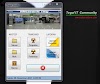

0 Komentar